湘源地形分析
湘源控规_ArcGIS高程坡度坡向分析
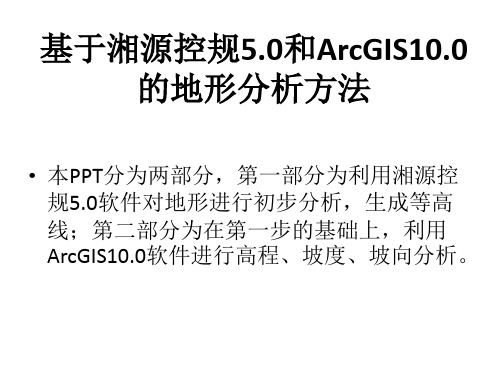
点击红圈内“添加”,可以分析坡度、坡向,过程与高程分析基 本一致。
最后导出地图,大家都懂的。GIS10.0可以导出分类多(即色 彩多)、分辨率高的图,这是相对于9.3最大的优点。
然后确定输出的路径、文件名等,如图,点击蓝色箭头所指处,最好 不要改变路劲,把新建的TIN命名。
然后点击“确定”
之后,如果正常,会在箭头所指圈圈内显示“创建TIN”字样
创建成果。在左侧“内容列表”“图层”中右键单击新创建的 TIN,点击“属性”。
在图层属性的“符号系统”中,勾掉“边类型”以去掉等高线,然后 可以根据个人爱好和需要选择分类数量、分类方法(方法很多,不赘 述)和颜色,还可以在左下角红圈内选择是否显示阴影效果。
• 打开ArcMap,点击“地理处理”,在下拉 菜单中点击“Arctoolbox”,如图所示:
打开“3D Analyst 工具”中的“TIN管理”,点击“创建TIN”, 出现对话框后,点击红色箭头所指处(即输入要素)
打开“我的文档”中ArcGIS文件夹,找到要分析的CAD文件, 双击,点击Polyline,添加之
二、ArcGIS10.0 地形分析
ArcGIS10.0与之前流行的9.3区别较大,对地 形分析而言,主要在于工具栏的位置发生了很 大变化;但是内核、基本思路基本一致,利用 GIS软件进行地形分析,按照以前给出的9.3的 教程,实质是利用CAD块文件中的带有标高属 性的Polyline建立TIN(不规则三角形),然后 对TIN的特性(属性)进行编辑而得到想要的 结果。
2. 根据实际情况,输入要转化高程的最低值和最高值。因为地形图高程 点成千上万,某一个点或某几个点高程值出错是常有的事,此步骤就是 为了避免出错的高程点产生过大或过小的高程值。
su湘源控规场地建模
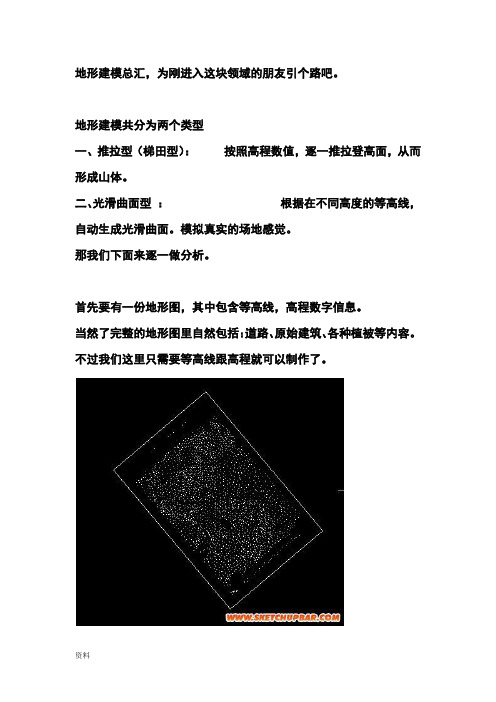
地形建模总汇,为刚进入这块领域的朋友引个路吧。
地形建模共分为两个类型一、推拉型(梯田型):按照高程数值,逐一推拉登高面,从而形成山体。
二、光滑曲面型:根据在不同高度的等高线,自动生成光滑曲面。
模拟真实的场地感觉。
那我们下面来逐一做分析。
首先要有一份地形图,其中包含等高线,高程数字信息。
当然了完整的地形图里自然包括:道路、原始建筑、各种植被等内容。
不过我们这里只需要等高线跟高程就可以制作了。
然后在这个基础上做地形第一种、推拉型(梯田型):1、将整理好的等高线导入到SU2、按照等高线的划分来封面(请参考坛内封面教学)3、根据已知的或者是改造后的高程来进行推拉。
如图:对于润色地形的基本操作:对于不同高度的面填充一定的渐变色,也可赋予草地材质。
(按照个人喜好)第二种、光滑曲面型:方法有两种:a、在SU中根据不同高度的等高线直接生成曲面b、在其他软件中生成山体曲面,直接导入SU。
a:1、将整理好的等高线导入到SU2、按照高程的数值将所有等高线移动到对应高度。
3、用曲面插件或者SU自带地形工具生成地形。
b:1、将等高线导入3DMAX,相远控规,或者MOI&犀牛生成。
2、将生成好的山体曲面导入SU。
以上是常规做法,很常见,各位估计一直是这么做着的。
下面我讲一下PP的个人操作。
或许会让您事半功倍的呵呵。
1.首先地形中,我只需要高程数字就OK了!2.打开湘源控规,用“字转高程”工具。
软件会把数字自动定义到相对高度。
3.选择“三角剖分”,软件会根据给予的高程自动生成三角面,但是这还不是我们想要的地形。
4.选择“等高线图”,这样等高线也有了。
5.根据等高线生成曲面,这里我们点软件的“三维模型”6.导入SU。
之后就是在SU里处理了。
柔化一下。
叠加个等高线看看。
投影贴图一下。
大功告成!附送贴图一张如有遗漏或者偏颇请告知。
有不清楚的也可以加我QQ咨询。
湘源土方分析部分
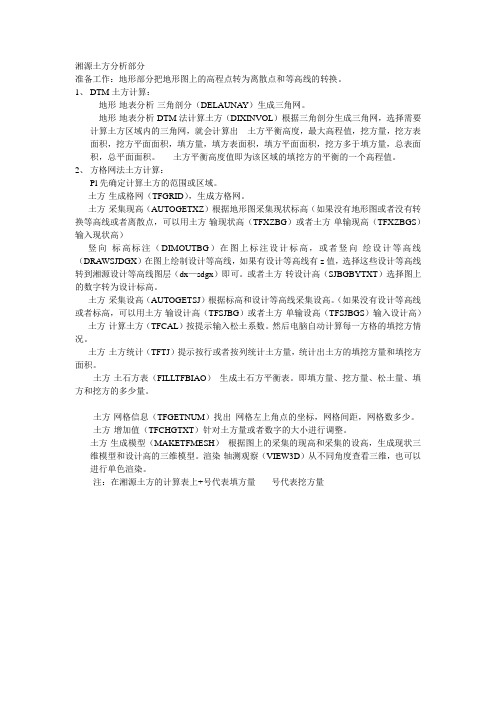
湘源土方分析部分准备工作:地形部分把地形图上的高程点转为离散点和等高线的转换。
1、DTM土方计算:地形-地表分析-三角剖分(DELAUNAY)生成三角网。
地形-地表分析-DTM法计算土方(DIXINVOL)根据三角剖分生成三角网,选择需要计算土方区域内的三角网,就会计算出土方平衡高度,最大高程值,挖方量,挖方表面积,挖方平面面积,填方量,填方表面积,填方平面面积,挖方多于填方量,总表面积,总平面面积。
土方平衡高度值即为该区域的填挖方的平衡的一个高程值。
2、方格网法土方计算:Pl先确定计算土方的范围或区域。
土方-生成格网(TFGRID),生成方格网。
土方-采集现高(AUTOGETXZ)根据地形图采集现状标高(如果没有地形图或者没有转换等高线或者离散点,可以用土方-输现状高(TFXZBG)或者土方-单输现高(TFXZBGS)输入现状高)竖向-标高标注(DIMOUTBG)在图上标注设计标高,或者竖向-绘设计等高线(DRAWSJDGX)在图上绘制设计等高线,如果有设计等高线有z值,选择这些设计等高线转到湘源设计等高线图层(dx—sdgx)即可。
或者土方-转设计高(SJBGBYTXT)选择图上的数字转为设计标高。
土方-采集设高(AUTOGETSJ)根据标高和设计等高线采集设高。
(如果没有设计等高线或者标高,可以用土方-输设计高(TFSJBG)或者土方-单输设高(TFSJBGS)输入设计高)土方-计算土方(TFCAL)按提示输入松土系数。
然后电脑自动计算每一方格的填挖方情况。
土方-土方统计(TFTJ)提示按行或者按列统计土方量,统计出土方的填挖方量和填挖方面积。
土方-土石方表(FILLTFBIAO)生成土石方平衡表。
即填方量、挖方量、松土量、填方和挖方的多少量。
土方-网格信息(TFGETNUM)找出网格左上角点的坐标,网格间距,网格数多少。
土方-增加值(TFCHGTXT)针对土方量或者数字的大小进行调整。
土方-生成模型(MAKETFMESH)根据图上的采集的现高和采集的设高,生成现状三维模型和设计高的三维模型。
湘源控规5.0ampArcGIS10.0地形分析
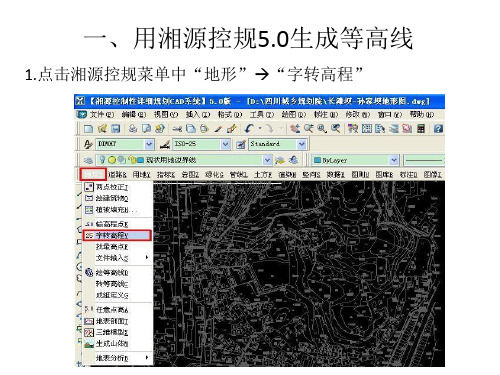
9. ห้องสมุดไป่ตู้成等高线。
10. 检查等高线是否具有标高属性。
11. 新建一CAD文件,将生成的等高线复制原坐标粘 贴到新文件中,另存到“我的文档ArcGIS”文件 夹内。
二、ArcGIS10.0 地形分析
ArcGIS10.0与之前流行的9.3区别较大,对地 形分析而言,主要在于工具栏的位置发生了很 大变化;但是内核、基本思路基本一致,利用 GIS软件进行地形分析,按照以前给出的9.3的 教程,实质是利用CAD块文件中的带有标高属 性的Polyline建立TIN(不规则三角形),然后 对TIN的特性(属性)进行编辑而得到想要的 结果。
• 打开ArcMap,点击“地理处理”,在下拉 菜单中点击“Arctoolbox”,如图所示:
打开“3D Analyst 工具”中的“TIN管理”,点击“创建TIN”, 出现对话框后,点击红色箭头所指处(即输入要素)
打开“我的文档”中ArcGIS文件夹,找到要分析的CAD文件, 双击,点击Polyline,添加之
点击红圈内“添加”,可以分析坡度、坡向,过程与高程分析基 本一致。
最后导出地图,大家都懂的。GIS10.0可以导出分类多(即色 彩多)、分辨率高的图,这是相对于9.3最大的优点。
然后确定输出的路径、文件名等,如图,点击蓝色箭头所指处,最好 不要改变路劲,把新建的TIN命名。
然后点击“确定”
之后,如果正常,会在箭头所指圈圈内显示“创建TIN”字样
创建成果。在左侧“内容列表”“图层”中右键单击新创建的 TIN,点击“属性”。
在图层属性的“符号系统”中,勾掉“边类型”以去掉等高线,然后 可以根据个人爱好和需要选择分类数量、分类方法(方法很多,不赘 述)和颜色,还可以在左下角红圈内选择是否显示阴影效果。
个人总结湘源小技巧

个⼈总结湘源⼩技巧请问下,我的cad地形图⽐较⼤,我的⽤地只是⼀⼩块,我画了图框,只想要这个图框⾥⾯的,我要怎么剪切图形啊答: 1、把你的图纸要⽤的⼩块⽤图框框起来 2、⽤命令SelEntbyPln(⼯具-选择集-界内选择)选择图框既可以 3.命令www (复制)4.新建⼀个acad⽂件然后iii(原坐标粘贴)就可以搞定了⼀、⾼程分析或者坡度分析的⾯积统计问题1、ft命令回车命令⾏:选择参照块(即在图例上选择⼀个⾊块)回车2、命令⾏:构造实体集类型[0-同层实体1-同类实体2-同层及同类实体3-同⾊实体]<3>选择3回车3、输⼊命令aaa 回车命令⾏:单位P/<输⼊字体⾼度><3.50>输⼊p回车选择⾯积的单位公顷、平⽅⽶或者亩回车输⼊字体的⾼度回车4、命令⾏:选择计算⽅法[0-点选1-选实体2-描边界3-按次选线]<1>:选择1回车5、命令⾏:选择数字、闭合曲线或填充图案: 输⼊p回车6、命令⾏:请输⼊位置点: 在图上选择要输⼊的位置即可。
7、重复上⾯的⼯作可以把所有的不同颜⾊的⾼程区域或坡度区域的⾯积统计出来。
(地形分析的⾼程分析图和坡度分析图的操作步骤:1地形-字转⾼程。
把地形图的⾼程点转为湘源可识别的离散点;2地形-地形分析-⾼程分析或坡度分析选择对话框的等间距,确定即刻。
即可绘出⾼程分析图或者是坡度分析图,图例也⾃动⽣成)⼆、标⾼的箭头太⼩,如何可以调整标⾼的箭头调整⽅法:1)打开湘源控规安装⽂件夹下“dat”⼦⽂件夹中“SYSTEM.DWG”⽂件。
2)使⽤“insert”插⼊命令,插⼊“室外标⾼”图块,位置为(0,0,0),缩放⽐例为1.0,旋转⾓度为0,分解打勾。
3)⼈⼯调整三⾓形的⼤⼩,注意0,0,0位置别动。
“标⾼”⽂字可以⼤⼩或位置调整。
4)调整完后再使⽤⽤“block”命令,名称仍为“室外标⾼”,基点为(0,0,0),选择“标⾼”⽂字和三⾓形,按确认。
湘源控规地形分析

[转] 湘源控规地形分析1、地形图转离散点部分:可以手工输入离散点也就是湘源地形菜单输高程点(DRAWLSD);也可以一次性把地形图的高程点转为湘源识别的离散点,字转高程(HGTPOINT)按命令提示操作即可。
小技巧:对于一些高程数字和高程点为一个块的操作技巧,方法1:用湘源菜单工具-图块-炸属性块命令(EXPLODATT)炸开这些点和高程数字,然后字转高程(HGTPOINT)按命令提示操作即可。
方法二:地形-输高程点(DRAWLSD)选择O回车,然后选择图上的高程图块回车即可。
2、地形图转等高线部分:手工绘制等高线(DRAWDGX)就是描地形图的等高线;也可以直接转等高线(CHGELEV)一条一条的选择等高线,同时注意赋等高线的高程值。
小技巧:地形图上的等高线如果有z值,只需把地形图的等高线层改为湘源的dx-等高线层即可。
3、地形分析部分转完离散点或等高线后,可以查询任意点高(CALANYW)点击查询的位置,即可知道这个点位的标高、坡度、坡向。
地表剖面(DXSECT)在地形图上输入任意两点,即可生成这两点的剖面图。
三维模型(MKDX3D)按提示输入左上角和右下角点,格网的大小是根据地形图的大小和比例尺来确定,渲染-轴测观察(VIEW3D)从不同角度查看三维,也可以进行单色渲染。
地形-地表分析-坡度分析(DIXINPODU)修改坡度的间隔和颜色,选择按三角网或者方格生成,然后生成坡度分析图并生成图例。
地形-地表分析-高程分析(DXHIGHTFX)修改坡度的间隔和颜色,选择按三角网或者方格生成,然后生成坡度分析图并生成图例。
地形-地表分析-三角剖分(DELAUNAY)生成三角网。
地形-地表分析-等高线图(MAKEDGX),三角剖分生成三角网后,等高线图命令可以生成地形的等高线,或者某一个高程值的单个或者特殊等高线。
地形-地表分析-坡向图(DXPODUDIR)根据三角剖分生成三角网,选择三角网,即可每个三角网内生成坡向的箭头,或者彩色示意图。
用arcgis做地形分析及三维地形图
CAD前期准备
1、湘源控规“地形”——“字转高程”
2、根据实际情况,输入最高值、最低值
3、选择<1>,过滤掉无小数点的数字
4、选择“字转高程”范围
5、成功后,生成了“DX-离散点”图层
6、若不成功,炸属性块,字转高程
7、生成等高线
8、检查点、线是否有高程信息
9、新建CAD,将生成的等高线复制原坐标粘贴到新文件中,并另存至“我的文档—
—Arcgis”文件夹内
用arcgis做高程等分析及三维地形图
打开ARCMAP10,如界面没ArcToolbox窗口,则点击
调出ArcToolbox窗口;
双击
调出其他的坡度
需要什么就添加什么;
添加后的情况
点去前面的√就取消显示内容若要做成三维地形图:
导入后的状态
让出图和模型更柔和
打开ArcMap 打开arcscene。
湘源控规7.0-8.0功能区别
湘源控规8.010版2020年6月更新通告2020年6月8日,湘源控规更新升级到8.010版,更新内容如下:1、增加长沙市村庄规划功能模块,使用村庄规划相应的地类代码、图层颜色、图示符号、GIS属性、统计表格等参数标准,生成村庄规划成果文件。
2、增加对AutoCAD 2020版本的支持(AutoCAD 2020只有64位版本,无32位版本)。
3、修改湘源软件支持windows扩展双屏幕。
4、修改图斑对象,修复了鼠标捕捉速度慢的问题。
5、修复控规地块控制指标绿地率设置数值较大时自动变为0的问题。
6、修改EXCEL、WORD文档的导入导出功能,无需安装office程序。
7、修改坐标转换功能,支持ArcGIS坐标系参数。
8、修改GDB、SHP文件导出,支持设置坐标系。
9、增加对GDB、SHP文件图形浏览功能,无需安装ArcGIS软件或运行库。
10、增加管线GIS导出。
11、增加PDF、JPG文件输出。
12、增加PDF文件浏览工具,帮助文件支持PDF浏览。
13、增加无纸校审功能。
14、修改了三维模型相关功能。
15、修复了其它BUG。
湘源控规8.000版2019年10月10日,湘源控规更新升级到8.000版,更新内容如下:一、增加对国土空间规划的支持1、支持国土空间规划用途分类;2、对图层、颜色、图示符号等进行了升级,与国土空间规划图纸进行了对接;3、增加了国土空间规划相关图纸的绘制,包括现状图、国土空间布局与管制规划图、道路交通图、基础设施图、市政管线图、生态修复保护图、土地整治图等图纸的绘制;4、增加了10个国土空间规划功能模块:绘制界线、绘制公路、绘制图斑、绘制基础设施、绘制地籍权属、属性编辑、图纸检查、表格统计、数据转换、双评价、坐标转换等功能模块;5、增加了对国土空间规划各种指标表格的统计,包括现状用地汇总表、规划用地汇总表、详细汇总表、指标目标表、指标落实表、规划结构表、面积统计表、指标一览表、属性一览表、基本农田情况表、生态保护情况表等;6、支持“三调”数据成果导入,并自动转换为国土空间规划图斑。
湘源地形处理小技巧
标签: 杂谈
1、地形图转离散点部分:可以手工输入离散点也就是湘源地形菜单输高程点(DRAWLSD);也可以一次性把地形图的高程点转为湘源识别的离散点,字转高程(HGTPOINT)按命令提示操作即可。
小技巧:对于一些高程数字和高程点为一个块的操作技巧,方法1:用湘源菜单工具-图块-炸属性块命令(EXPLODATT)炸开这些点和高程数字,然后字转高程(HGTPOINT)按命令提示操作即可。 方法二:地形-输高程点(DRAWLSD)选择O回车,然后选择图上的高程图块 回车即可。
命令: MTMESH
选择相邻两条等高线:找到 1 个
选择相邻两条等高线:找到 1 个,总计 2 个
选择相邻两条等高线:
横向格数<150>:
竖向格数<30>:
按上述方法一次选择相邻等高线即可
地表剖面(DXSECT) 在地形图上输入任意两点,即可生成这两点的剖面图。
三维模型(MKDX3D)按提示输入左上角和右下角点,格网的大小是根据地形图的大小和比例尺来确定,渲染-轴测观察(VIEW3D)从不同角度查看三维,也可以进行单色渲染。
地形-地表分析-坡度分析(DIXINPODU)修改坡度的间隔和颜色,选择按三角网或者方格生成,然后生成坡度分析图并生成图例。
4、高程分析或者坡度分析的面积统计问题
l ft命令回车 命令行:选择参照块(即在图例上选择一个色块)回车
l 命令行:构造实体集类型[0-同层实体 1-同类实体 2-同层及同类实体 3-同色实体]<3>选择3回车
l 输入命令aaa 回车 命令行:单位P/ቤተ መጻሕፍቲ ባይዱ输入字体高度><3.50>输入p回车选择面积的单位公顷、平方米或者亩回车输入字体的高度回车
个人总结湘源小技巧
请问下,我的cad地形图比较大,我的用地只是一小块,我画了图框,只想要这个图框里面的,我要怎么剪切图形啊答: 1、把你的图纸要用的小块用图框框起来 2、用命令SelEntbyPln(工具-选择集-界内选择)选择图框既可以 3.命令www (复制) 4.新建一个acad文件然后iii(原坐标粘贴)就可以搞定了一、高程分析或者坡度分析的面积统计问题1、ft命令回车命令行:选择参照块(即在图例上选择一个色块)回车2、命令行:构造实体集类型[0-同层实体1-同类实体2-同层及同类实体3-同色实体]<3>选择3回车3、输入命令aaa 回车命令行:单位P/<输入字体高度><3.50>输入p回车选择面积的单位公顷、平方米或者亩回车输入字体的高度回车4、命令行:选择计算方法[0-点选1-选实体2-描边界3-按次选线]<1>:选择1回车5、命令行:选择数字、闭合曲线或填充图案: 输入p回车6、命令行:请输入位置点: 在图上选择要输入的位置即可。
7、重复上面的工作可以把所有的不同颜色的高程区域或坡度区域的面积统计出来。
(地形分析的高程分析图和坡度分析图的操作步骤:1地形-字转高程。
把地形图的高程点转为湘源可识别的离散点;2地形-地形分析-高程分析或坡度分析选择对话框的等间距,确定即刻。
即可绘出高程分析图或者是坡度分析图,图例也自动生成)二、标高的箭头太小,如何可以调整标高的箭头调整方法:1)打开湘源控规安装文件夹下“dat”子文件夹中“SYSTEM.DWG”文件。
2)使用“insert”插入命令,插入“室外标高”图块,位置为(0,0,0),缩放比例为1.0,旋转角度为0,分解打勾。
3)人工调整三角形的大小,注意0,0,0位置别动。
“标高”文字可以大小或位置调整。
4)调整完后再使用用“block”命令,名称仍为“室外标高”,基点为(0,0,0),选择“标高”文字和三角形,按确认。
- 1、下载文档前请自行甄别文档内容的完整性,平台不提供额外的编辑、内容补充、找答案等附加服务。
- 2、"仅部分预览"的文档,不可在线预览部分如存在完整性等问题,可反馈申请退款(可完整预览的文档不适用该条件!)。
- 3、如文档侵犯您的权益,请联系客服反馈,我们会尽快为您处理(人工客服工作时间:9:00-18:30)。
湘源地形分析地形图转离散点部分可以手工输入离散点也就是湘源地形菜单输高程点DRAWLSD也可以一次性把地形图的高程点转为湘源识别的离散点字转高程HGTPOINT按命令提示操作即可。
小技巧对于一些高程数字和高程点为一个块的操作技巧方法1用湘源菜单工具-图块-炸属性块命令EXPLODATT炸开这些点和高程数字然后字转高程HGTPOINT按命令提示操作即可。
方法二地形-输高程点DRAWLSD选择O回车然后选择图上的高程图块回车即可。
地形图转等高线部分手工绘制等高线DRAWDGX就是描地形图的等高线也可以直接转等高线CHGELEV一条一条的选择等高线同时注意赋等高线的高程值。
小技巧地形图上的等高线如果有z值只需把地形图的等高线层改为湘源的dx-等高线层即可。
地形分析部分转完离散点或等高线后可以查询任意点高CALANYW点击查询的位置即可知道这个点位的标高、坡度、坡向。
地表剖面DXSECT 在地形图上输入任意两点即可生成这两点的剖面图。
三维模型MKDX3D按提示输入左上角和右下角点格网的大小是根据地形图的大小和比例尺来确定渲染-轴测观察VIEW3D从不同角度查看三维也可以进行单色渲染。
地形-地表分析-坡度分析DIXINPODU修改坡度的间隔和颜色选择按三角网或者方格生成然后生成坡度分析图并生成图例。
地形-地表分析-高程分析DXHIGHTFX修改坡度的间隔和颜色选择按三角网或者方格生成然后生成坡度分析图并生成图例。
地形-地表分析-三角剖分DELAUNAY生成三角网。
地形-地表分析-等高线图MAKEDGX三角剖分生成三角网后等高线图命令可以生成地形的等高线或者某一个高程值的单个或者特殊等高线。
地形-地表分析-坡向图DXPODUDIR根据三角剖分生成三角网选择三角网即可每个三角网内生成坡向的箭头或者彩色示意图。
地形-地表分析-坡度标注DXPODUTXT根据三角剖分生成三角网选择三角网即可每个三角网内标注坡度。
地形-地表分析-DTM法计算土方DIXINVOL根据三角剖分生成三角网选择需要计算土方区域内的三角网就会计算出土方平衡高度最大高程值挖方量挖方表面积挖方平面面积填方量填方表面积填方平面面积挖方多于填方量总表面积总平面面积。
土方平衡高度值即为该区域的填挖方的平衡的一个高程值。
4、高程分析或者坡度分析的面积统计问题ft命令回车命令行选择参照块即在图例上选择一个色块回车命令行构造实体集类型0-同层实体1-同类实体2-同层及同类实体3-同色实体选择3回车输入命令aaa 回车命令行单位P/输入p回车选择面积的单位公顷、平方米或者亩回车输入字体的高度回车命令行选择计算方法0-点选1-选实体2-描边界3-按次选线:选择1回车命令行选择数字、闭合曲线或填充图案: 输入p回车命令行请输入位置点: 在图上选择要输入的位置即可。
重复上面的工作可以把所有的不同颜色的高程区域或坡度区域的面积统计出来。
地形分析的高程分析图和坡度分析图的操作步骤1地形-字转高程。
把地形图的高程点转为湘源可识别的离散点2地形-地形分析-高程分析或坡度分析选择对话框的等间距确定即刻。
即可绘出高程分析图或者是坡度分析图图例也自动生成5、生成山体首先生成闭合的等高线等高线需要软件识别才可以并且具有高程信息然后使用生成山体命令命令: MTMESH 选择相邻两条等高线:找到 1 个选择相邻两条等高线:找到 1 个总计 2 个选择相邻两条等高线: 横向格数: 竖向格数: 按上述方法一次选择相邻等高线即可湘源建地形步骤如下打开一个原始的测绘地形图有标高数字的那种选到文字所在的图层并使用扩展插件的图层隔离功能将这个层单独显示使用湘源的字转高程命令选中全部的高程字生成湘源的高程数据生成之前最好使用找最大最小功能找到最低最高点点击湘源生成三维模型. 框选生成范围输入相关指令生成了网格模型最后有个Z轴放大要注意控制输入view3d打开导航面板可以进行查看. W写快命令选择生成的网格导出模型导入SU 湘源控规技巧2009-12-04 18:12 一、高程分析或者坡度分析的面积统计问题1、ft命令回车命令行选择参照块即在图例上选择一个色块回车2、命令行构造实体集类型0-同层实体1-同类实体2-同层及同类实体3-同色实体选择3回车3、输入命令CALAREA 回车命令行单位P/输入p回车选择面积的单位公顷、平方米或者亩回车输入字体的高度回车4、命令行选择计算方法0-点选1-选实体2-描边界3-按次选线:选择1回车5、命令行选择数字、闭合曲线或填充图案: 输入p回车6、命令行请输入位置点: 在图上选择要输入的位置即可。
7、重复上面的工作可以把所有的不同颜色的高程区域或坡度区域的面积统计出来。
地形分析的高程分析图和坡度分析图的操作步骤1地形-字转高程。
把地形图的高程点转为湘源可识别的离散点2地形-地形分析-高程分析或坡度分析选择对话框的等间距确定即刻。
即可绘出高程分析图或者是坡度分析图图例也自动生成二、标高的箭头太小如何可以调整标高的箭头调整方法1 打开湘源控规安装文件夹下“dat”子文件夹中“SYSTEM.DWG”文件。
2使用“insert”插入命令插入“室外标高”图块位置为000缩放比例为1.0旋转角度为0分解打勾。
3 人工调整三角形的大小注意000位置别动。
“标高”文字可以大小或位置调整。
4 调整完后再使用用“block”命令名称仍为“室外标高”基点为000选择“标高”文字和三角形按确认。
5 保存“SYSTEM.DWG”文件。
三、地区标准如何实现参数的配置使用“工具”-〉“绘图参数”中的图层设置对图层的名称、颜色、线型进行定义弯道设置对道路的交叉口进行设置填充设置对填充图案、填充比例、填充角度进行设置指标设置对不同用地性质的建筑密度、绿地率、建筑限高、自行车为、机动车位、总户数参数、户均人数等进行设置公建参数设置等指标块的修改、图则的修改、图签的修改等修改完所有的参数后用“工具”-〉“绘图参数”中“参数保存UserPrmFile”命令。
可以把所有用户自己作的修改全部打包保存。
下次重装此系统后仍然使用此命令恢复用户的全部修改参数。
五、湘源里面关于缩放的问题1、图纸的缩放命令mypageScale 或者用图库---图纸缩放输入缩放的比例即可2、标注坐标的缩放命令CHGZB 或者标注-修改坐标回车命令行修改0-字高1-字型2-单位3-精度4-建筑坐标5-符号6-刷新7-十字:输入0 回车然后输入缩放的高度值回车选择标注的坐标即可3、半径标注、道路宽度标注、尺寸标注等的缩放命令MyDimScale 或者标注—标注缩放输入缩放的比例然后选择需要缩放的半径值即可4、标高块的缩放命令CHGBG 或者标注—块缩放输入缩放比例选择需要缩放的标高块即可5、坡度标注的缩放命令CHGPODUDIM 或者道路—道路标注-坡度修改命令行选择修改0-整体缩放1-箭头缩放2-文字缩放3-改前缀:选择0回车输入缩放的比例回车选择需要缩放的坡度标注置即可。
6、用地代码缩放命令CodeScale 或者用地—代码缩放输入缩放的比例回车即可全部缩放或者选择需要缩放的部分代码7、指标块缩放命令KZZBSCALE 或者指标-块缩放选择需要缩放的指标块输入缩放比例即可。
8、文字、图块等缩放命令myscale 或者工具-图块-图块缩放输入缩放比例然后选择需要缩放的图块或者文字等即可湘源控规技巧3 六、绘制道路系统规划图步骤1 设置绘图参数。
使用“工具”-〉“绘图参数”-〉“参数设置SETPARM”命令设置绘图比例及字体高度。
2 绘道路中心线。
使用“PLINE”、“LINE”或“ARC”等命令通过输入坐标值绘制好道路中心线。
建议最好用“PLINE多段线”命令绘制。
3 生成道路。
使用“道路”-〉“单线转路”命令选择道路块板形式及宽度参数按“确定”然后在图中选择第2步所绘的道路中心线生成道路重复此步操作把所有道路中心线全部转为道路。
4 道路交叉口处理。
使用“交叉处理”或“单交叉口”命令。
5 人工修改交叉口。
自动交叉口处理后可能存在某些交叉口处理不完善情况用户可以通过人工方法用“VV”命令圆角修改。
6 喇叭口拓宽处理。
如果道路交叉口需要进行喇叭口处理的可进行该步操作否则跳过。
7 生成坐标。
使用“道路标注”-〉“所有坐标”命令。
8 生成道路宽度标注。
使用“道路标注”-〉“所有宽度”命令。
9 生成弯道半径标注。
使用“道路标注”-〉“所有半径”命令。
10 标道路交叉口标高。
使用“道路标注”-〉“单个标高”命令逐次把所有道路交叉口的标高标注完。
11 生成道路坡度、长度及箭头。
使用“道路标注”-〉“所有坡度”命令。
12标注道路断面符号。
使用“断面符号”命令。
13生成道路横断面图。
使用“横断面图”或“单横断面”命令。
14 插入图框、图签、会签等。
使用“插入图框”命令15 生成坐标网。
使用“生成坐标图”命令16 生成图例。
使用“生成图例”命令。
流程图湘源快捷键2009-03-09 23:44 湘源控规的快捷命令AAA计算面积AD选数求和BB测量边界BD交点打断BG标高标注CB修改标高CD设当前层CG图层相同CL改实体色CS改线型比CT修改内容CW改曲线宽CY改线型DB显示后置DD 关用地层DDD按类显示DF显示前置EE删同实体FF关指定层GG图层相同HB填充关联FT构选择集HHH选择填充PPP选多义线TTT选择文字II对象查询JJ线变复线LL查询LK 按次选线OL图层孤立PU清理SS设当前层SSS按层显示TF边界打断TT快速修剪VV弯道圆角WL融合直线WWW拷贝III粘贴PP返回前图ZB注坐标ZD放大一倍ZE充满全屏ZX缩小一倍ZZ缩小0.8倍。
